Nakala hii ina vidokezo vya vitendo kutoka kwa uzoefu wa kibinafsi ambavyo vitasaidia mtumiaji wa kawaida kusafisha na kusanidi kompyuta yake ili ifanye kazi haraka. Labda si haraka sana (na usiamini programu zinazoahidi ongezeko nyingi), lakini itakuwa sikivu zaidi. Vidokezo vinalenga watumiaji ambao hawana ujuzi wa kina hasa wa kufanya kazi na kompyuta (au laptop - kanuni ni sawa).
Mara nyingi unapaswa kushughulika na aina moja ya kazi ili kuharakisha kompyuta yako. Kawaida hii inapaswa kufanywa kwa wateja walio na mashine inayoonekana kuwa na nguvu, iliyo na kichakataji kipya cha Core i3-i5 na GB 4-8 za RAM kwenye ubao. Zote mbili ni usanidi mzuri. Lakini kompyuta kama hiyo haifanyi kazi haraka hata kidogo. Mifano ya kawaida:
- Kuanzisha Windows huchukua kama dakika chache;
- "breki" zinaonekana wazi wakati wa kuwasiliana na folda na menyu;
- kuzindua programu na vivinjari ni burudani sana;
- Neno huchukua nusu dakika kufunguliwa.
Yote hii ni ya kushangaza kwa nguvu maalum ya kompyuta. Upungufu kama huo hurekebishwa haraka. Jambo kuu ni kujua wapi kuchimba. Kwa hivyo nitakuambia ni wapi ...
Nakala hii inaelezea shida za kawaida, ikiwa utaziondoa, Windows itaanza "kuruka" kwa maana nzuri na kukufurahisha kama hapo awali - kana kwamba tu uliinunua / kuikusanya. Maagizo yanalenga kwa mtumiaji wastani. Kila nukta hapa chini inaweza kufunikwa katika nakala tofauti, lakini, kama sheria, maelezo ya kina kama haya sio lazima kwa kompyuta kufanya kazi haraka.
Kwa hiyo, hebu tuangalie sababu za kawaida kwa nini kompyuta huanza kupungua, kwa utaratibu.
Tatizo 1. Overheating ya laptop (laptop), kompyuta
Kawaida mnyama wako huanza kupata joto sana baada ya miaka michache ya matumizi. Hii inaweza kutokea kwa sababu kadhaa: mfumo wa baridi haufanyi kazi vizuri kwa sababu ya vumbi, au kuweka mafuta kwenye processor imekauka. Matokeo yake, processor inazidi joto na katika kazi ngumu utendaji wake hupungua. CPU "huruka" baadhi ya mahesabu na kufanya kazi bila kufanya kitu ili kujipoza.
Jinsi ya kujiondoa overheating ya processor kwenye kompyuta yako?
Kusafisha kutoka kwa vumbi. Maelekezo kwa dummies
Unahitaji kuondoa kifuniko cha kompyuta na uangalie vumbi kwenye heatsink katikati ya ubao (CPU heatsink). Ikiwa kuna moja, basi inahitaji kupigwa nje. Inashauriwa kupuliza na mkondo mwembamba na wenye nguvu wa hewa; unaweza kupata hii kutoka kwa kisafishaji cha utupu. Hata hivyo, unaweza kutumia safi ya utupu kwa kunyonya, lakini hii haina ufanisi ... Kabla ya utaratibu, safisha mtozaji wa vumbi wa safi ya utupu ili iweze kupiga nguvu zaidi.
Badala ya safi ya utupu, unaweza kutumia balbu ya mpira. Na sio wasafishaji wote wa utupu wana hali ya kupiga. Nenda kwenye duka la dawa na ununue balbu ya enema.
Unaweza pia kutumia dryer ya nywele ya kawaida na pua nyembamba.
Muhimu! Kuwa mwangalifu usichukuliwe na kuharibu kitu chochote kwenye ubao wakati wa mchakato wa kupuliza au kunyonya!
Kuchukua nafasi ya kuweka mafuta
Ikiwa kompyuta imekuwa ikiendesha bila kubadilisha processor kwa zaidi ya miaka kadhaa, basi kuweka mafuta kunahitaji kubadilishwa. Hii ni "gasket" ya viscous kati ya kifuniko cha processor na heatsink. Madhumuni ya kuweka mafuta ni kuhamisha kwa ufanisi joto la processor kwenye baridi ya radiator.
Kwa kufanya hivyo, unahitaji kuwa na kuweka mafuta inapatikana au kununua moja. Ni bora kuchukua ALSIL-3, TITAN-fedha, au ya bei nafuu kutoka ebay - HY510. Bei ni dola 3-4 kwa sindano yenye uwezo wa gramu 3-5. Kiasi hiki ni mafuta ya kutosha kwa 5, sio chini. Wakati huo huo, unaweza kuchukua nafasi ya kuweka mafuta kwenye kadi ya video, ingawa utaratibu huu ni ngumu zaidi kuliko processor.
Ingawa kuna ushauri kwenye mtandao juu ya mada "usinunue KPT-8 - ilikuwa nzuri hapo awali," hii sio kweli kabisa. Gharama yake ni karibu 110-140 rubles kwa sindano. Kwa kweli, ni mbaya zaidi kuliko analogi za kisasa zaidi, lakini tofauti hiyo inaonyeshwa kwa digrii 2-4 za Celsius (na, labda, kwa udhaifu - itaendelea kwa mwaka mmoja au mbili, na kisha italazimika kulainisha tena) .
Ifuatayo, unahitaji kuondoa heatsink kutoka kwa processor ya kati, futa kuweka mafuta ya zamani kutoka kwayo (pamoja na pamba ya kawaida ya pamba), weka mpya na usakinishe heatsink nyuma. Hakuna haja ya kuondoa processor yenyewe. Tazama video ili kuona jinsi hii inafanywa:
Jinsi ya kujiondoa processor ya joto kwenye kompyuta ndogo?
Kuondoa vumbi
Kwa laptops, kila kitu ni ngumu zaidi, kwa sababu ili kusafisha kikamilifu unahitaji kuifungua (kuitenganisha). Mfano mmoja wa jinsi ya kufanya hivyo ni katika video hapa chini.
Na maagizo yafuatayo ni ya akina mama wa nyumbani, lakini inafaa kuzingatia kuwa inafanya kazi, ingawa sio katika 100% ya kesi:
- Tunazima laptop na kuifungua (au usiifunge).
- Tunapata shimo kwa uingizaji hewa. Kama sheria, iko upande wa kushoto.
- Tunatoa hewa zaidi kwenye mapafu yako na kupiga ndani yake kwa kasi sana. Ndiyo, ndiyo, tunapiga kwa midomo yetu! Unaweza pia kupuliza kwa kisafisha tupu, ukivaa kiambatisho cha kupuliza (hupunguza mtiririko wa hewa na kuifanya kuwa na nguvu)
- Ikiwa vumbi huanza kuruka nje, basi fanya kila kitu kwa usahihi na pigo mpaka uchoke - unahitaji kuipiga vizuri. Ikiwa hakuna vumbi, basi ama laptop ni safi, au unahitaji kupiga shimo lingine.
Kufungua kompyuta ya mkononi: kusafisha vumbi na kuchukua nafasi ya kuweka mafuta
Kila kompyuta ndogo hufungua tofauti, lakini bado kuna mambo kadhaa yanayofanana. Kila kompyuta ndogo imeundwa kuwa rahisi kusafisha. Kwa hiyo, ina kifuniko ambacho ni rahisi kuondoa (kwa kufuta screws chache) na baada ya kuondolewa utakuwa na upatikanaji wa shabiki (baridi) na processor.
Wale. Ili kusafisha laptop na kubadilisha kuweka mafuta, unahitaji kuondoa kifuniko na kusafisha kila kitu. Kwa mfano wa jinsi hii inafanywa, angalia video hapa chini. Kwa mifano mingine ya laptop, kila kitu kinafanyika sawa.
Kuweka mafuta
Laptop inahitaji kuweka bora zaidi ya mafuta. Ningependekeza Ice Therm-2, Arctic Cooling MX-4, Arctic Cooling MX-3, Arctic Cooling MX-2. KPT-8? Imepitwa na wakati, lakini inafanya kazi zaidi au kidogo. Ni mbali na chaguo bora, lakini kwa kukosekana kwa kitu chochote cha kuvutia zaidi, anaweza kushughulikia.
Tatizo 2. Mfumo wa uendeshaji umefungwa
Tatizo ni nini hasa? Wakati wa kutumia kompyuta kila siku, vitendo vyetu vingi vinahifadhiwa kwenye diski, kwenye faili za mfumo, nk. Kwa mfano, tulitembelea tovuti, picha, na data ya vidakuzi kutoka kwa tovuti hii zilihifadhiwa katika faili za muda. Vile vile vinaweza kusemwa, kwa mfano, kuhusu Neno au programu nyingine nyingi - wote huhifadhi kitu mahali fulani, kwa muda. Je, programu yako unayoipenda imesasishwa? Mamia ya faili zilifutwa na kuandikwa nyuma kutoka kwa diski - na sio zote kwa usahihi. Makosa na vizuizi hujilimbikiza, kama vile kwenye bomba la kawaida la kukimbia. Na kwa hiyo, baada ya miaka kadhaa ya kutumia kompyuta, hifadhi hizo za muda zimejaa (au kuna makosa mengi), na inakuwa vigumu kwa mfumo kufanya kazi - kwa hiyo kupungua.
Kusafisha mfumo wa uendeshaji

- Agnitum, Urusi
- Programu ya Avast, Jamhuri ya Czech
- AVG Technologies, Jamhuri ya Czech
- Avira, Ujerumani
- BitDefender, Romania
- Daktari Mtandao, Urusi
- Emsisoft, Austria
- Eset, Slovakia
- F-Secure, Finland
- Kaspersky Lab, Urusi
- McAfee, Marekani
- Microsoft, Marekani
- Usalama wa Panda, Uhispania
- Check Point, Israel
- Comodo, Marekani
- Avast Free Antivirus - bure
- 360 Jumla ya Usalama - Bila Malipo
- Panda Antivirus Pro - kulipwa
- AVG Anti-Virus Bure - bila malipo
- ESET NOD32 Smart Security - kulipwa
- juu
Tatizo la 6: Programu ya Mtengenezaji
Kipengee hiki kinafaa zaidi kwa laptops za Samsung, Asus, Acer, Lenovo.
Kuna programu kwenye kompyuta ambazo hazikuwekwa na wewe, lakini na mtengenezaji au mtu aliyeweka OS (mfumo wa uendeshaji). Wakati mwingine kuna programu nyingi kama hizo na mara nyingi hazihitajiki! Lakini huanza wakati wa kuanzisha mfumo na daima hufanya kazi, ambayo hupunguza kasi ya kompyuta. Tunazungumza juu ya kila aina ya vitu: YAC, regoptimizer, Amigo, nk.
Tatizo la 7: Matatizo ya gari ngumu
Mada hii ni pana kabisa na inastahili nakala tofauti, lakini hapa tutazungumza juu yake kwa ufupi sana.
Shida hapa zimegawanywa katika aina 2:
Matatizo tu
Shida kama hizo kawaida haziambatani na dalili zilizoelezewa hapo chini wakati diski "inapokufa". Lakini wakati huo huo, unaona kupungua wakati wa kufungua folda, na mfumo unaweza kufungia mara kwa mara. Hii sio daima dalili ya kushindwa kwa disk mbaya, na wakati mwingine inaweza kutibiwa.
Shida kama hizo kawaida hutatuliwa kama hii:
- Nenda kwa "Kompyuta yangu" na uelekeze kipanya chako juu ya kiendeshi C:
- Bofya kulia > Sifa > Zana > Run scan.
- Kusubiri hadi kompyuta ianze tena na wakati wa mchakato wa kuanzisha upya inaangalia diski kwa makosa. Hitilafu zitasahihishwa kiotomatiki. Utaratibu huu sio haraka na huchukua kutoka masaa 0.5 hadi 5.
Hifadhi ngumu inakufa
Hatua hii inahusu wakati huo wa kusikitisha wakati diski yako ngumu (gari ngumu) imefanya kazi vibaya na inakufa hatua kwa hatua. Kitu kinaweza kufanywa, lakini kuna uwezekano mkubwa wa muda na sio wa kuaminika. Kichocheo bora na pengine pekee katika kesi hii ni kunakili data kwenye diski ya kazi na kuchukua nafasi ya isiyo ya kazi.
Dalili za kushindwa kwa diski kubwa wakati inahitaji kubadilishwa:
- Mara kwa mara "kufungia kamili" kwa mfumo, pia inaitwa "kufungia wafu". Huu ndio wakati mfumo unaganda tu na hakuna kitu kinachofanya kazi: wala "Ctrl+Shift+Esc", wala "Ctrl+Alt+Del". Njia ya kuaminika zaidi ya kuangalia ikiwa mfumo umelala kweli ni kubonyeza kitufe cha "Caps Lock" na kutazama taa kwenye kibodi; ikiwa hakuna hata mmoja wao anayeguswa, basi hii "imekwisha" na msaada pekee ni hapa. kitufe cha "Weka upya" kwenye kitengo cha mfumo , ambayo itawasha upya mfumo kwa nguvu.
- Mibofyo, sauti kubwa, squeaks, buzzing, kupigia"harda". Wakati gari ngumu inafanya kazi vizuri, inaweza kufanya kelele kidogo, lakini si buzz au creak wakati wote.
- Overheating kali ya disk. Katika hali ya kawaida, gari ngumu inapaswa kuwa joto kidogo au joto ikiwa unakili kitu kutoka kwake, lakini sio moto. Ikiwa kesi ni ya moto, basi hii ni mbaya na gari ngumu linawezekana kuwa na makosa. Tatizo linaweza kutatuliwa kwa kufunga baridi ya ziada (shabiki). Lakini yote haya ni ya muda mfupi, kwa sababu overheating ni ishara wazi ya malfunction kubwa mahali fulani ndani ya diski.
MUHIMU! Ukiona dalili zilizoelezwa hapo juu, basi haraka nakala faili zote kwenye gari ngumu ya kufanya kazi, kwa sababu unaweza kupoteza data kwa sekunde yoyote.
MUHIMU! Usijaribu kufungua na kutengeneza gari ngumu - hii ni zoezi lisilo na maana, kwa sababu katika 99% ya kesi hakuna kitu kinachoweza kufanywa huko, hasa bila vifaa maalum na hali maalum.
Swali la kawaida kutoka kwa mtumiaji...
Habari.
Mchezo mmoja kwenye kompyuta yangu ni polepole (Diablo III). Nilijaribu vitu vingi, lakini hakuna kinachosaidia ...
Kompyuta inazidi viwango vya chini vya mchezo vilivyotajwa na mtengenezaji mara kadhaa. Nilipunguza michoro na mipangilio ya utendaji kwenye mchezo hadi kiwango cha chini - nilipata ~ 10 FPS...
Niambie kwa nini mchezo unaweza kupunguza kasi hata kwenye PC yenye nguvu?
Mchana mzuri kila mtu!
Labda hakuna mtumiaji hata mmoja wa PC ambaye hachezi michezo ya kompyuta! Na wengi wao walikutana na breki, lags, ucheleweshaji, na matukio mengine. Kwa hiyo swali lililowasilishwa katika makala ni maarufu sana (labda tu jina la mchezo linabadilika).
Katika makala hii, nitaangalia sababu kuu kwa nini michezo hupunguza kasi na kutoa vidokezo juu ya jinsi ya kuondoa na kurekebisha. Kwa njia, sidai kuwa ukweli mkuu 😉.
Na kwa hivyo, sasa karibu na mada ...
MUHIMU!
Kwanza kabisa, makini na mahitaji ya mfumo wa mchezo maalum ambao unakupunguza kasi. Ikiwa mahitaji yake ya chini (na pia kuna zinazopendekezwa) kompyuta/laptop yako si ya kuridhisha - basi sababu ya breki ni dhahiri (ndio sababu sitakaa juu ya mahitaji ya mfumo katika nakala hii). Kweli, katika kesi hii, kitu kinaweza kufanywa ili kuharakisha mchezo (zaidi juu ya hapo chini).
Ondoa kuchelewa na kushuka kwa michezo
Nitaunda nakala hiyo kwa njia ya maswali, ambayo kila moja nitatoa jibu. Kwa kuzipitia na kukagua Kompyuta yako, kuiboresha, kwa hali yoyote utapata (angalau ndogo) faida ya utendaji.
❶ Ni programu gani zinazopakiwa kwenye processor, gari ngumu, RAM na mtandao?
Jambo la kwanza kabisa ninalotaka kuanza nalo ni kuangalia kichakataji chako, diski kuu, na RAM zimepakiwa. Ukweli ni kwamba hata kwenye kompyuta yenye nguvu, breki zinaweza kuonekana ikiwa, pamoja na mchezo yenyewe, programu nyingine kadhaa au mbili tofauti zinaendesha juu yake (bila kutaja migogoro mbalimbali).
Njia rahisi ya kujua juu ya upakiaji wao ni kutumia meneja wa kazi . Ili kuifungua, bonyeza vifungo Ctrl+Shift+Esc(au Ctrl+Alt+Del). Kwa njia, inashauriwa sana kwanza kufungua meneja wa kazi, kisha uzindua mchezo, na inapoanza kupungua, uipunguze na uone mahali ambapo mzigo kuu unakwenda.
Kumbuka: ili kupunguza mchezo, bonyeza kitufe cha Alt+Tab, au kitufe cha Shinda.
Katika meneja wa kazi, kwanza makini na kile kilichopakiwa zaidi: CPU, kumbukumbu, diski au mtandao. Katika kesi yangu - CPU ilipakiwa (takriban. : processor, kwa njia, kawaida hupakiwa mara nyingi zaidi kuliko kumbukumbu au diski) .
Tafadhali kumbuka katika picha ya skrini iliyo hapa chini - CPU haijapakiwa na mchezo wa Civilization IV, lakini kwa Explorer (ambayo ina tabo tano wazi na shughuli kadhaa). Haishangazi kompyuta ilianza kupunguza kasi wakati wa kuanza mchezo ...

Baada ya kazi katika Explorer kukamilika (na ilianzishwa upya), mchezo ulianza kufanya kazi kwa kawaida, sio lag moja au kufungia. Hapa kuna mapishi ya kupona 👍...
Kwa kuongeza, makini na HDD : mara nyingi mito (maarufu hivi karibuni) inaweza kuweka mzigo mzito juu yake.
Kumbuka: Programu nyingi ambazo tayari umefunga zinaweza kubaki kwenye kumbukumbu na kupakia Kompyuta yako. Ndiyo sababu, katika hali ambapo matatizo hutokea katika michezo, inashauriwa daima kuangalia katika meneja wa kazi ili kuona ikiwa kuna mchakato wowote wa nje ambao unapakia sana PC.
Kwa hiyo, kwa muhtasari, nitasema yafuatayo: kwanza kabisa, angalia ikiwa kuna programu za tatu zinazoendesha ambazo zinachukua sehemu kubwa ya rasilimali za PC badala ya mchezo unaotaka. Baada ya kuhakikisha kuwa mzigo umeundwa moja kwa moja na mchezo wenyewe, unaweza kuendelea ...
Kusaidia!
Jinsi ya kuongeza utendaji wa CPU kupitia mipangilio ya nguvu (maegesho ya msingi, jinsi ya kuwezesha cores zote za CPU ✔) -
❷ Je, unajua kuhusu picha zenye matatizo katika baadhi ya michezo: moto, maji, vivuli, n.k.?
Mara nyingi sababu ya breki iko kwenye mchezo yenyewe, kwa mfano, mara nyingi watengenezaji hawakuboresha picha, sema, kwa safu fulani ya kadi za video. Matokeo yake, kwa watumiaji wengi kila kitu hufanya kazi kama inavyopaswa, lakini kwa watumiaji wengine mchezo haujulikani tu: kila kitu kinachelewa, kinapungua, picha hupiga na kupotoshwa.
Ni ngumu kutaja kwa kila mchezo wapi na shida gani ina (wanaweza kukuambia mengi zaidi kuhusu hili kwenye jukwaa fulani lililowekwa kwa mchezo maalum).
Kuhusu Diablo III (na michezo mingine) - katika toleo la kwanza mchezo ulikuwa na shida na kadi za video za NVIDIA kwa sababu ya parameta iliyowezeshwa katika mipangilio ya dereva. AMBIENT OCLUSION (Kivuli cha taa ya nyuma). Nilipoizima katika mipangilio ya michoro, mchezo ulianza kuruka!

Makini na vipengele hivi kama vile: moto, maji, vivuli, ukungu, vumbi, nk. Ikiwa kuna chaguo katika mchezo kuwazima (au kupunguza maelezo yao) - jaribu! Katika baadhi ya matukio, michezo huanza kuishi tofauti kabisa.
❸ Je, umetumia huduma zozote ili kuharakisha michezo?
Haijalishi mtu yeyote anasema nini kuhusu "vifungo vya uchawi", kwamba haipo, nk. - bado kuna huduma ambazo zinaweza kuongeza kasi ya kompyuta yako kwa hatua chache, na kwa sababu hiyo, kupunguza idadi ya makosa na lags katika michezo.
Sitazungumza juu yao kwa undani hapa, kwani itahitaji nafasi na wakati mwingi (haswa kwa kuwa tayari kuna nakala kama hiyo kwenye blogi).
❹ Je, viendeshaji vyako vya video vinasasishwa? Kuna mzozo wowote, ni sawa?
Viendeshaji vya video vina athari mbaya sana na muhimu katika utendaji wa michezo ya kubahatisha.
Kwa kadi zingine za video, kuchagua kiendesha bora sio rahisi kila wakati: kiendeshi kipya zaidi kinaweza kutoboreshwa, kinaweza kuwa na makosa, na kinaweza kufanya kazi kwa usahihi na aina fulani za muundo. (lakini, kama sheria, katika madereva wapya, kinyume chake, idadi ya makosa huwa ya chini).
Nitakupa ushauri mmoja: jaribu kupakua matoleo kadhaa ya madereva kwa kadi yako ya video. Kisha sasisha moja kwa moja na uangalie jinsi mchezo unavyofanya kazi na moja au nyingine. Labda kwa kusanikisha dereva mwingine kosa litatoweka ...
Kusasisha madereva katika Windows 10 - mapitio ya programu 5 bora (kwa Kirusi) -
Jinsi ya kusasisha dereva kwa kadi ya video ya AMD, nVidia na Intel HD: kutoka A hadi Z -
Kwa kuongeza, mimi pia kupendekeza kwenda mwongoza kifaa na uangalie ikiwa kuna mgongano wa madereva, ikiwa madereva wamepatikana na kusakinishwa kwa vifaa vyote (ikiwa kuna alama za mshangao za manjano. Mfano wa jinsi kiendeshi chenye matatizo kinavyoonekana katika kidhibiti kifaa).
Kufungua mwongoza kifaa : Bonyeza mchanganyiko wa vitufe Shinda+R na kuingia devmgmt.msc(mfano hapa chini).

Makini na tabo "Adapter za video" Na "Vifaa visivyojulikana" - kuna vifaa vyovyote vilivyo na alama za mshangao za manjano (au kwa urahisi vifaa visivyojulikana ).

Ikiwa kuna yoyote, unahitaji kupata madereva kwao na usakinishe. Kisha anzisha tena Kompyuta yako na uangalie jinsi utendaji wa michezo ya kubahatisha unavyobadilika.
Kusaidia!
Jinsi ya kupata na kusanikisha dereva kwa kifaa kisichojulikana -
❺ Je, viendeshi vyako vya video vimewekwa kwa utendakazi wa juu zaidi?
Nadhani sio siri kuwa mipangilio ya kiendesha video huathiri sana utendaji wa mchezo. Wakati mwingine, kwa kubadilisha baadhi ya vigezo, unaweza kuongeza mchezo kwa mara 1.5 (au zaidi)!
Jinsi ya kuharakisha kadi ya video ya AMD (Radeon) -
Jinsi ya kuboresha utendaji wa kadi ya picha ya NVIDIA katika michezo -
Jinsi ya kuongeza kasi ya kadi ya video ya IntelHD, kuongeza utendaji kwa angalau 10-15% -
❻ Je, mchezo una mipangilio ya picha ya chini: ubora, maelezo, vivuli, n.k.?
Mbali na mipangilio ya kadi ya video, pia kuna mipangilio ya mchezo yenyewe. Kwa njia, ushawishi wao sio chini ya mipangilio ya kadi ya video (na labda zaidi!).
Kabisa kila mchezo (99.9%) una mipangilio ya michoro. Unapoziingiza, zingatia (kwanza kabisa) mambo yafuatayo:
- azimio la skrini: ina athari kubwa kwa ubora wa picha kwenye mchezo, na kwenye upakiaji wa kadi yako ya video. Kwa kupunguza azimio kidogo, unaweza kuongeza kwa kiasi kikubwa utendaji wa PC yako kwenye mchezo. Kwa njia, nitaongeza kwa niaba yangu mwenyewe kwamba katika michezo mingi kupungua kwa azimio kutaonekana sana, wakati utendaji utaongezeka kwa kiasi kikubwa! Kwa hiyo, daima unahitaji kupata usawa;
- ubora wa picha, taswira, video: pia ina athari kubwa kwenye utendaji. Ikiwa mchezo umechelewa, jaribu kupunguza mipangilio kutoka juu hadi kati (au hata chini);
- maelezo ya mazingira, vivuli, ukungu, nk.: ondoa, au uzima kabisa, ikiwa hii imetolewa na mchezo;
- usawazishaji wima: Jaribu kuwezesha/kuzima. Wakati mwingine inatoa ongezeko kubwa la FPS.

Nini cha kutafuta wakati wa kusanidi picha za mchezo // kwa kutumia Ustaarabu IV kama mfano
❼ Je, kadi ya video iliyojengewa ndani hubadilika na kuwa tofauti wakati wa kuzindua michezo?
Swali hili linahusu kompyuta/laptop zilizo na kadi mbili za video: zilizojengewa ndani na za kipekee. Ukweli ni kwamba wakati wa kuendesha michezo, kompyuta lazima itumie kadi ya video ya discrete kwa utendaji wa juu.
Lakini hii haifanyiki kila wakati; mara nyingi kifaa hakibadilishi kadi ya video, na unacheza kwenye iliyojengwa ndani. Halafu, hata ikiwa una kompyuta ndogo ya kucheza michezo ya kubahatisha, unaweza kupata uzoefu wa kuchelewa katika michezo ya zamani!
Tayari nina nakala kwenye blogi yangu iliyojitolea kwa shida hii. Ninapendekeza kuiangalia.
Jinsi ya kuendesha mchezo kwenye kadi ya video isiyo na maana. Jinsi ya kuangalia ni kadi gani ya video mchezo unaendelea // kwa kutumia NVIDIA kama mfano -
Hali ya mchezo katika Windows 10: kuongeza utendaji wa kompyuta yako katika michezo -
❽ Umeangalia halijoto ya vifaa ili kuona ikiwa vina joto kupita kiasi?
Kuacha kufanya kazi na kushuka kwa kasi katika michezo kunaweza kuwa kwa sababu ya joto kupita kiasi. Ukweli ni kwamba michezo ni programu zinazohitaji sana ambazo hupakia kwa kiasi kikubwa processor, kadi ya video, na wakati mwingine gari ngumu (na upakiaji mkubwa wa data).
Uangalifu hasa unapaswa kulipwa kwa hali ya joto katika kesi zifuatazo:
- mlio mkali wa mashabiki/vipoa;
- wakati PC haina msimamo: reboots, breki, kufungia;
- mwili wa joto (unaoonekana kwenye kompyuta za mkononi / netbooks);
- makosa ya mara kwa mara muhimu, nk.
Kawaida, unapaswa kufikiri juu ya joto katika majira ya joto, wakati joto katika chumba huongezeka kwa kiasi kikubwa na kwa kweli huwa moto (sio tu kwa mtu, bali pia kwa kompyuta 😊).
Ili kujua na kufuatilia hali ya joto ya vipengele kuu (CPU, kadi ya video, gari ngumu), napendekeza kutumia moja ya huduma :.
Kwa mfano, kwenye skrini hapa chini nina matumizi Maalum.

Kwa ujumla, ni vigumu kusema ni joto gani ni muhimu (mengi inategemea chuma maalum). Lakini kwa ujumla, kwa ujumla, ikiwa tutaangazia:
- processor: makini na hali ya joto ikiwa inazidi 60 ° C katika michezo ();
- gari ngumu: joto la kawaida la gari ngumu linachukuliwa kuwa katika anuwai ya 25÷43°C. Ikiwa yako ni ya juu, napendekeza uwe na wasiwasi sana, kwa kuwa kuacha eneo hili kunaweza kuathiri sana uimara wa diski yako ();
- kadi ya video: kwa ujumla, baadhi ya mifano ya kadi za video (kwa mfano, NVIDIA) zinaweza kuhimili joto hadi 100 ° C (lakini mimi binafsi siwezi kuiita hali hii ya kawaida). Wakati halijoto katika michezo ni zaidi ya 80÷85°C, ninapendekeza kusoma viwango vya joto vilivyopendekezwa vya mtengenezaji wa kadi yako ya video ().
Kusaidia!
Laptop inapokanzwa: nini cha kufanya? Halijoto huwa juu kila wakati: 85°C+ -
Muhimu!
Moja ya "maadui" kuu ya vifaa vya kompyuta ni vumbi. Inaingia kabisa kila mahali, baada ya muda hufunga mfumo wa baridi, ambayo husababisha ongezeko la joto. Na hii, kwa upande wake, inaweza kuathiri kasi ya PC, pamoja na maisha yake ya huduma.
Kusaidia!
Kusafisha kompyuta yako kutoka kwa vumbi: mfuatiliaji, kitengo cha mfumo, kibodi -
❾ Windows imeboreshwa kwa kasi ya juu?
Sio siri kuwa Windows OS iliyoboreshwa inaweza kufanya kazi haraka sana kuliko ile ambayo hakuna mtu aliyeifanyia kazi. Kwa kuongezea, haya yote yanaweza pia kuathiri utendaji wa Kompyuta kwenye michezo (na idadi ya FPS).
Hebu fikiria: huduma zisizohitajika na programu ambazo hutumii kamwe ni kwa sababu fulani kubeba kwenye kumbukumbu, kutekelezwa, nk. Yote hii inahitaji matumizi ya rasilimali za PC.
Bila kutaja ukweli kwamba baada ya muda, kiasi kikubwa cha takataka hujilimbikiza kwenye mfumo: faili za muda, folda, maingizo ya Usajili yenye makosa, njia za mkato zisizofanya kazi, nk. Yote hii inahitaji kusafishwa na kuweka mbali, na kisha Windows itakuwa msikivu zaidi, kutakuwa na makosa machache, na utendaji bora!
Kuboresha Windows 10 // ili kuharakisha kompyuta yako - (pia inafaa kwa Windows 7, 8)
❿ Je, ni mzunguko gani wa usambazaji wa nishati unaotumika kwa Kompyuta? Je, hali ya kuokoa nishati imewashwa?
Hatua hii inatumika zaidi kwa laptops. Ukweli ni kwamba katika Windows kuna sehemu ya usambazaji wa umeme ambapo njia za uendeshaji zimewekwa. Kuna chaguzi kadhaa kati ya njia: kiuchumi, bora (au usawa), na utendaji wa juu.
Kwa chaguo-msingi, mara nyingi, ama bora au ya kiuchumi hutumiwa. Mwisho unaweza kwa ujumla kuwa na athari kubwa sana juu ya utendaji wa kompyuta ya mkononi (na si tu katika michezo).
Ili kufungua mipangilio na kuchagua mpango wa nguvu, nenda kwa Windows kwa: .

Utendaji wa juu // Ugavi wa nguvu
Ikiwa una kompyuta ya mkononi yenye Windows 10 OS, tafadhali pia kumbuka kuwa unaweza kuongeza utendaji kwa kutumia ikoni ya betri kwenye tray.

Pia, linapokuja suala la laptops, wazalishaji wengine huandaa vifaa vyao na programu maalum. Miongoni mwa programu hii kuna moduli zinazohusika na kuwezesha kompyuta ndogo: kwa mfano, vifaa vingine kutoka LENOVO vina njia za kuokoa nishati.

Kwa njia, katika hali nyingine Turbo Boost inaweza kulemazwa kwa sababu ya mipangilio ya nguvu (kusababisha processor kufanya kazi mbali zaidi ya uwezo wake). Unaweza kujua jinsi ya kuangalia hatua hii na kutumia Turbo Boost kutoka kwa nakala yangu iliyopita, kiunga ambacho kimepewa hapa chini.
Kusaidia!
Ni nini husababisha utendaji wa chini wa processor ya Intel kwenye kompyuta ndogo. Unawezaje kuharakisha (kuhusu Turbo Boost) -
I-❶ Je! una diski 2 ngumu? Je, mmoja wao amekatika?
Ikiwa mchezo unafanya kazi na hufanya kazi, na kisha baada ya muda fulani hufungia kwa sekunde 0.5-1, na kisha hufanya kazi tena, basi tabia hii ni sawa na kuzima gari ngumu. Wale. Windows ilizima gari ngumu, na wakati ilihitaji data kutoka kwake na mchezo ulitaka kuipata, iliwashwa tena, na hii ndio wakati ilichukua ili iweze kufanya kazi tena. (wakati huo huo, ikiwa unasikiliza kwa karibu, unaweza kusikia diski inaanza kufanya kazi (fanya kelele)).
Hitimisho linajionyesha - unahitaji kukataza gari ngumu kuzima wakati wa operesheni. Kwa njia, hii mara nyingi hutokea wakati una 2 au zaidi anatoa ngumu katika mfumo wako. Baadhi yao huzimwa wakati hawafanyi kazi.
Ili kuzuia hili, Windows kwa: Paneli ya Kudhibiti\Vifaa na Chaguo za Sauti\Nguvu . Ifuatayo, fungua kiungo "Kuweka mpango wa nguvu" katika mzunguko wa kazi (mfano hapa chini)!


Ifuatayo, panua sehemu "HDD" na kuweka "0" kwenye kichupo "Zima gari ngumu kupitia" . Hii ina maana kwamba gari ngumu kamwe kuzima (ambayo ni nini unataka). Hifadhi mipangilio yako na ujaribu kurudi kwenye mchezo. Tabia hii ya tabia itatoweka?

usiwahi kukata gari ngumu // Windows 10
I-❷ Je, antivirus/firewall yako imewashwa, je, umejaribu bila hiyo?
Na jambo la mwisho nilitaka kukaa katika makala hii ni virusi na antivirus (na programu nyingine za usalama). Katika baadhi ya matukio, kingavirusi/ngongo zinaweza kuathiri kwa kiasi kikubwa utendakazi; kwa mfano, zinaweza kuratibiwa kuchanganua virusi kwenye kompyuta yako unapoketi kucheza. Mara nyingi, katika kesi hii, mchezo huanza kupungua.
Nitakuwa mfupi hapa:

Hapa ndipo ninapomalizia makala.
ZNyongeza yoyote juu ya mada itathaminiwa sana.
Salamu, mgeni mpendwa kwenye blogi ya Penserman.
Watumiaji wengi, hasa wale ambao hawana muda wa kutosha wa kutunza kompyuta zao, wanakabiliwa na ukweli kwamba huanza "glitch" au kufanya kazi polepole. Kwa hiyo, Kompyuta inapunguza kasi, nifanye nini??
Tatizo hili ni pana sana, na kunaweza kuwa na sababu nyingi. Ya kuu, ambayo yanachukua 80% ya kesi zote, ni kama ifuatavyo.
- Kuna virusi kwenye mfumo.
- Kuna programu nyingi zinazoanza moja kwa moja.
- Taratibu nyingi zisizo za lazima zilianza kufanya kazi.
- Hujaanzisha tena kompyuta yako kwa muda mrefu, ukiiacha mara kwa mara.
- Mfumo umekuwa umejaa sana na mipangilio mingi, mipangilio, nk.
- Programu iliyosakinishwa hivi majuzi ni ya kulaumiwa.
- Kuna nafasi kidogo ya bure iliyobaki kwenye gari la mantiki ambalo Windows imewekwa.
Kuna virusi kwenye mfumo
Hatua hii ni namba moja, kwa sababu hii ndiyo mashaka kuu ya "glitches" na "breki" nyingine. Kwa hiyo, bila kuchelewa zaidi, hebu tuendelee kwenye skanning kamili (kamili na hakuna nyingine) ya mfumo kwa virusi.
Utaratibu huu ni wa muda mrefu sana na huchukua hadi saa kadhaa, hivyo ni bora kuanza usiku, wakati kila mtu katika kaya amelala. Hapa, nadhani, hakuna kitu maalum cha kuelezea - bonyeza mara mbili kwenye icon ya antivirus na uendesha scan kutoka kwa dirisha kuu.
Programu nyingi za kuanza
Programu nyingi zilizowekwa kwenye rejista ya kompyuta zenyewe kwenye autorun, ambayo ni, zinazinduliwa pamoja na mfumo wa uendeshaji wakati zimewashwa na kwa hivyo huongeza wakati huu, ambayo ni, polepole wakati wa kuanza. Na kisha, wako katika hali ya kufanya kazi wakati wote, tena kuweka mzigo wa ziada kwenye mfumo.
Na hatuitaji hii hata kidogo, kwa hivyo tunaita menyu ya "Anza", chagua "Run", ikiwa huna amri kama hiyo hapo, basi dirisha hili linaweza kuitwa na mchanganyiko muhimu Win + R. , na kisha chapa "msconfig":
Baada ya hayo, bonyeza "Anza" na uone ni zipi tunazohitaji wakati wa kuanza. Kwa mfano, nne zinanitosha, ninazindua iliyobaki kama inahitajika. Kisha "Tuma" na "Sawa":

Baada ya hayo, reboot kawaida inahitajika. Ikiwa haujawahi kutazama hapa, basi labda unaweza kutupa programu kadhaa kutoka kwa autorun kwa urahisi na kwa hivyo kutoa msaada wote unaowezekana kwa "rafiki wako wa kiakili". Angalau, uanzishaji wa mfumo hakika utaharakisha.
Kuendesha michakato isiyo ya lazima
Hatua hii pia ni muhimu, kwani michakato inaweza kuwa sio lazima tu, bali pia ni mbaya. Lakini ili kuondoa michakato "mbaya", unahitaji kuelewa wazi ni mchakato gani unaohusika na nini. Maelezo ya michakato ya mfumo, ikiwa ni pamoja na yale mabaya, ikiwa ni lazima, yanaweza kupatikana kwenye mtandao au katika maandiko maalumu.
Katika moja ya vitabu vyangu, orodha hii inachukua karatasi 8, kwa hivyo sitaichapisha hapa na sitaelezea vitendo ama, na baadaye nitajitolea mada tofauti kwa hili. Unaweza kutazama michakato hii kwa kupiga kidhibiti cha kazi cha Windows. Bonyeza Ctrl+Alt+Del, kisha "Kidhibiti Kazi" na kwenye dirisha la "Michakato" linaloonekana:

Kuhusu hitaji mara kwa mara fungua upya kompyuta Sidhani kama kuna haja yoyote ya kuandika, tayari ni wazi nini cha kufanya hapa. Hebu tuendelee kwenye hatua inayofuata.
Mfumo umejaa takataka
Hii ni moja ya sababu kuu kwa nini kompyuta hupunguza kasi na kusafisha ni nini hasa kinachohitajika kufanywa mwisho lakini sio mdogo. Mpango wa CClener utatusaidia na hili. Ninaitumia na ninaiona kuwa bora zaidi kwa kusudi hili. Ikiwa haujasakinisha, unaweza kupakua toleo la bure kutoka kwa tovuti rasmi:


Katika mpango huo huo, tafuta makosa katika Usajili. Inatokea kwamba makosa haya husababisha mfumo kupungua. Sasa unahitaji kuchagua "Msajili", kisha "Tafuta matatizo" na "Rekebisha":


Kwa njia, CCleaner hukuruhusu kudhibiti uanzishaji. Ili kufanya hivyo, chagua "Huduma", bofya "Anza", "Windows". Chagua unayohitaji na "Wezesha" au kinyume chake "Zima" unachoona ni muhimu:

Lakini ni rahisi zaidi kwangu kudhibiti uanzishaji kutoka kwa dirisha la usanidi wa mfumo, ambalo nilielezea hapo juu katika "hundi ya kuanza kiotomatiki." Naam, unapendaje?
Ikiwa umegundua katika huduma ya programu pia kuna vitu kama "Ondoa programu", "Futa diski" na "Ahueni ya Mfumo". Ni hatua hii ya mwisho ambayo tutazingatia kwa undani zaidi.
Programu iliyosakinishwa hivi majuzi ni ya kulaumiwa
Wakati mwingine hutokea kwamba usakinishaji wa programu hutokea vibaya, au baadhi ya mpya kwa sababu fulani hupingana na zilizopo, ambayo inaongoza kwa ukweli kwamba. Kompyuta inapunguza kasi. Nini cha kufanya? Hapa ndipo unahitaji kutumia fursa katika programu ya CCleaner iliyotajwa hapo awali:

Au unaweza kutumia mfumo wa uendeshaji yenyewe. Ili kufanya hivyo, bofya "Anza", bonyeza-click kwenye "Kompyuta" au bonyeza-click kwenye icon yake kwenye desktop. Kisha bonyeza "Sifa" kwenye menyu kunjuzi.
Baada ya ghiliba zilizoelezewa katika Windows 7, "Jopo la Kudhibiti - Ukurasa wa Nyumbani" itafungua. Chagua "Ulinzi wa Mfumo", kisha "Urejeshaji":

Hakuna nafasi ya kutosha kwenye hifadhi ya mantiki ya Windows
Hapa itabidi upumue na ujue ni faili gani za kuondoka na ambazo zinaweza kufutwa. Hii, kwa kweli, ni kazi ya kusikitisha - ni kama kuweka vitu kwa mpangilio kwenye kabati au karakana. Mpaka nilipokuwa tayari kutupa kila kitu, lakini katika mchakato wa kusafisha inageuka kuwa kila kitu kinahitajika. Na bado, ikiwa "pet" yako itapungua, itabidi ufanye hivi.
Lakini ili kutuliza dhamiri yako kabla ya kazi hii ngumu, unaweza kusafisha diski kwa kutumia Windows. Bonyeza kulia kwenye diski ya mfumo, chagua "Sifa", "Jumla", "Usafishaji wa Diski":

Katika dirisha linalofuata, chagua kile tutakachofuta na "Sawa". Hakuna kitu kigumu hapo, nadhani utaelewa.
Hizi ni, labda, sababu zote kuu za kupungua kwa kompyuta. Kuna, bila shaka, wengine. Kwa mfano, tu kwenye vifaa, lakini hatutazichambua na tutajiwekea kikomo kwa hizi za msingi tu. Natumaini sasa hutakuwa na swali: kwa nini? hupunguza kasi kompyuta na nini cha kufanya?
Bahati nzuri kwako! Tuonane hivi karibuni kwenye kurasa za blogi ya Penserman.
Kompyuta zimekuwa sehemu ya maisha yetu kwamba watu wa kisasa hawawezi tena kufikiria jinsi ya kuishi bila wao. Kila mtumiaji wa PC wakati mwingine anakabiliwa na matatizo mbalimbali. Ya kawaida kati yao ni wakati baada ya muda kompyuta huanza kupungua.
Sababu kuu na nini kinapaswa kufanywa
Kuna sababu nyingi kwa nini kompyuta huanza kupungua kwa muda, na wakati mwingine inaonekana kuwa kutambua na kuondokana nao ni vigumu sana. Baada ya yote, vifaa vinaonekana kuwa na nguvu, na kwa mara ya kwanza kila kitu kilikuwa sawa. Lakini usifadhaike. Mara nyingi mtumiaji anaweza kupata tatizo kutokana na ambayo kuna malfunctions wakati wa operesheni na kurekebisha kwa kujitegemea.
Hebu tuangalie sababu kuu kwa nini PC inaweza kuwa polepole sana:
- mkusanyiko wa kiasi kikubwa cha vumbi;
- virusi;
- programu zisizo za lazima katika kuanza;
- usanidi usio sahihi wa faili ya paging;
- nafasi ya kutosha ya bure kwenye gari ngumu;
- mgawanyiko wa faili;
- pamoja na madhara yasiyo ya lazima na mipangilio sahihi ya OS;
- programu zinazofanya kazi vibaya.
- CPU;
- madaraja ya kaskazini na kusini;
- adapta ya video
- kufungia;
- kazi polepole;
- kutokuwa na uwezo wa kufuta faili au folda;
- onyesha ujumbe mbalimbali wa makosa;
- kuonekana kwa nasibu kwa faili mpya;
- kuonekana kwa matangazo yasiyoombwa na ya ajabu;
- matatizo wakati wa kuanza meneja wa kazi au mhariri wa Usajili;
- bidhaa kutoka kwa Dr.Web inayoitwa CureIT;
- ufumbuzi kutoka Kaspersky Lab - Kaspersky Virus Removal Tool.
- kujengwa katika mfumo wa uendeshaji;
- huduma tofauti.
Ni wazi mara moja kwamba idadi ya matatizo yanayosababisha uendeshaji wa polepole wa PC ni kubwa kabisa. Hebu tuchunguze kwa undani na jaribu kujibu swali: "Kompyuta imeanza kupungua sana, nifanye nini?" kwa kila hali.
Hupungua kwa sababu ya vumbi
Vumbi hujilimbikiza kwenye kompyuta yoyote, na wakati kuna mengi sana, husababisha overheating. Ukweli ni kwamba baadhi ya vipengele vya mfumo hutoa joto nyingi wakati wa uendeshaji wao, na uchafuzi wa nafasi ya ndani ya kesi huingilia uondoaji wake wa kawaida.

Hapa kuna sehemu kuu za PC ambazo mara nyingi huathiriwa na joto kupita kiasi:
Watumiaji wa Kompyuta zilizotolewa miaka kadhaa iliyopita wanaweza kupata joto kupita kiasi. Wakati hali ya joto inafikia maadili muhimu, mfumo hupunguza moja kwa moja utendaji na kompyuta hupungua. Katika baadhi ya matukio, hali inaweza hata kufikia hatua ya kushindwa kwa sehemu.
Kusafisha PC yako itasaidia kurekebisha hali hiyo. Utaratibu huu lazima ufanyike angalau mara moja, au ikiwezekana mara mbili kwa mwaka.. Unaweza kusafisha kompyuta za mezani na rununu nyumbani. Kweli, wamiliki wa kompyuta za mkononi watahitaji ujuzi kidogo zaidi wakati wa kukusanyika na kutenganisha, na mara ya kwanza operesheni hii inafanywa vizuri pamoja na mtaalamu mwenye ujuzi.
Hebu tuangalie utaratibu wa kusafisha PC yako kutoka kwa vumbi:

Baada ya hayo, unaweza kuunganisha tena kamba ya nguvu na uangalie uendeshaji wa kifaa. Katika hali nyingi, shida itatatuliwa.
Kuondolewa kwa virusi
Virusi vya kompyuta vinaweza kudhuru mfumo, kuiba data muhimu, kama vile nambari za kadi ya mkopo, na kusababisha hitilafu nyinginezo. Jambo baya zaidi ni kwamba mtumiaji mara nyingi hajui hata kuhusu maambukizi, naively akitumaini kwamba baada ya kufunga antivirus, hakuna programu moja mbaya itapitia ulinzi wake.

Muhimu! Lazima ukumbuke kila wakati kuwa hakuna suluhisho la antivirus linaweza kutoa dhamana ya 100% dhidi ya kupenya kwa virusi. Kwa madhumuni ya kuzuia, inashauriwa kukagua mara kwa mara na huduma kutoka kwa wazalishaji wengine.
Hapa kuna dalili za kawaida zinazoonyesha kupenya kwa virusi:
Ikiwa angalau dalili fulani zinaonekana, inashauriwa kwanza uangalie mfumo kwa kutumia huduma maalum na, ikiwa programu hasidi imegunduliwa, iondoe.
Huduma zinazohitaji kutumiwa kuchanganua mfumo ikiwa unashuku uwepo wa virusi:
Ilikuwa ni programu hizi ambazo zilionyesha matokeo bora katika kuchunguza aina mbalimbali za wadudu wa kompyuta.
Programu za kuanza
Baada ya kuweka tena Windows, mfumo huanza kiatomati huduma muhimu tu. Baada ya muda, wakati wa kufunga programu, baadhi yao husajiliwa katika kuanza na kuchukua RAM. Hii inasababisha kupungua kwa utendaji wa mfumo kwa ujumla.
Video: kwa nini hupungua
Usimamizi wa kuanza
Huduma za kudhibiti uanzishaji hukuruhusu kujua ni programu zipi zinazoanza kiotomatiki na kuzima zile zisizo za lazima. Hii inaruhusu mtumiaji kurekebisha mfumo ili kuboresha utendaji.
Maombi yote ya kudhibiti uzinduzi wa kiotomatiki wa programu yanaweza kugawanywa katika vikundi viwili:
Watumiaji wa Windows wanaweza kulemaza upakuaji wa kiotomatiki wa programu kwa kutumia zana iliyojengewa ndani ya MS Config.
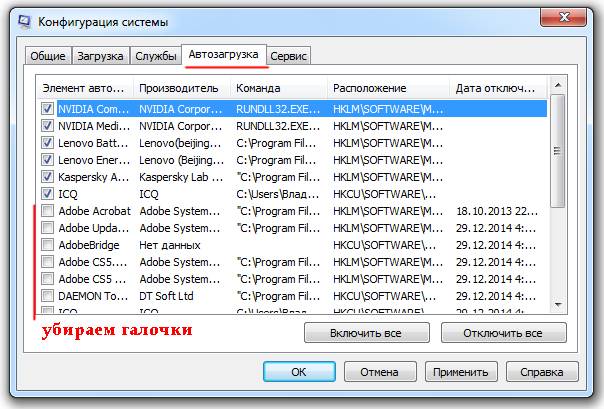
Ili kuizindua utahitaji kufanya yafuatayo:
- bonyeza mchanganyiko muhimu Win + R;
- katika dirisha inayoonekana, chapa msconfig;
- bonyeza kitufe cha Sawa.
Katika programu inayofungua, kwenye kichupo cha "Anzisha", unaweza kuzima uzinduzi wa kiotomatiki wa programu isiyo ya lazima.
Huduma nyingi za wahusika wengine zimeandikwa kwa ajili ya kusimamia autorun. Zinafaa zaidi na hukuruhusu kudhibiti anuwai ya vipengee vya kuanza.

Unawezaje kusafisha kompyuta yako ili isipunguze?
Kufunga na kisha kufuta programu husababisha aina mbalimbali za takataka kuonekana kwenye mfumo. Hizi zinaweza kuwa faili za huduma zilizobaki, matawi ya usajili yaliyosahaulika, na kadhalika. "Mkia" huo unaweza kuathiri sana utendaji wa mfumo na lazima uondolewe mara kwa mara.

Kusafisha kunaweza kufanywa kwa mikono, lakini itachukua muda mwingi, kwa kuongeza, kufanya kazi na Usajili inahitaji ujuzi fulani. Kwa hiyo, ni bora kutumia huduma maalum, kwa mfano, CCleaner au Advanced SystemCare.
Wanakuwezesha kuondoa programu zisizohitajika, afya ya vitu vya kuanzia, na pia angalia na kusafisha Usajili wa mfumo. Hii inaweza kuboresha utendaji kwa kiasi kikubwa. Lakini usisahau kuhusu kuondolewa kwa vumbi.
Kuweka RAM na faili ya paging
Kiasi kidogo cha RAM kina athari mbaya kwa kasi ya kompyuta yako. Mfumo unalazimika kutumia nafasi kwenye gari ngumu ili kuunda faili ya paging, ambapo data ambayo haifai ndani ya RAM imewekwa. Usanidi sahihi wake unaweza kuboresha utendaji wa PC.

Wacha tuangalie vidokezo kadhaa ambavyo vitakusaidia kuweka vigezo vya faili ya paging kwa usahihi:
- ikiwa kuna anatoa kadhaa, basi faili ya paging inapaswa kuwekwa kwenye gari la haraka zaidi;
- saizi ya kumbukumbu halisi lazima iwekwe fasta;
- ukubwa wa chini na upeo wa faili ya paging lazima iwe sawa;
- Kiasi cha kumbukumbu pepe kinapaswa kuwa takriban mara 2 ya ukubwa wa RAM halisi.
Kwa kutumia vidokezo hivi, unaweza kusanidi faili ya ukurasa kwa utendaji bora. Kwa hali yoyote, kwa kiasi kidogo cha RAM, suluhisho bora ni kununua fimbo ya kumbukumbu ya ziada au kuchukua nafasi ya zile zilizowekwa tayari na moduli kubwa.
Hakuna nafasi ya kutosha ya bure
Watumiaji wengi huhifadhi faili kubwa na kufunga programu moja kwa moja kwenye gari la mfumo bila kufikiri juu ya nafasi ya bure. Lakini mfumo unahitaji kwa utendaji wa kawaida. OS daima huandika data ya huduma kwa eneo hili. Kawaida 10-20% ya nafasi ya bure kwenye disk ya mfumo ni ya kutosha kwa kazi.

Hapa kuna hatua za kuongeza nafasi:
- mara kwa mara kumwaga pipa la kuchakata tena, ambapo makumi ya gigabytes ya faili zisizohitajika mara nyingi hujilimbikiza;
- kuhifadhi faili kubwa, kama vile sinema, kwenye viendeshi vingine;
- kuondoa maombi yasiyo ya lazima na kusafisha mfumo kwa kutumia huduma maalum.
Defragmentation
Sehemu za faili kwenye gari ngumu huhifadhiwa kwenye gari kwa utaratibu ili kuharakisha mchakato wa kurekodi. Wakati wa kusoma, hii inasababisha vichwa kuhamia kutoka mwisho mmoja hadi mwingine na ina athari mbaya kwa kasi ya kazi. Defragmentation itasaidia kutatua tatizo hili. Hii inaweza kufanywa kwa kutumia zana zilizojengwa ndani au huduma za mtu wa tatu.

Wacha tuangalie jinsi ya kuendesha defragmentation kwa kutumia huduma iliyojengwaWindows:
- fungua "Kompyuta yangu";
- chagua diski unayotaka kupotosha na ubonyeze kulia kwenye menyu ya muktadha;
- bofya kipengee cha "Mali" na uende kwenye kichupo cha "Huduma";
- tumia kitufe cha "Run defragmentation" ili kuzindua matumizi;
- bonyeza kitufe cha "Uchambuzi";
- Ikiwa matokeo yanaonyesha kuwa zaidi ya 10% imegawanyika, tumia kitufe cha "Defragmentation" ili kuanza mchakato wa ukarabati.
Ushauri. Defragmentation mara nyingi huchukua muda mrefu, hivyo inashauriwa kuiendesha wakati ambapo kompyuta haitumiki, kwa mfano, usiku.
Video: Kuboresha Windows 7
Athari za kuona
Mifumo ya kisasa ya uendeshaji ina vifaa vingi vinavyoweza kuboresha muundo wa interface. Wakati huo huo, kwa sababu yao, mahitaji ya kuongezeka yanawekwa kwenye vifaa vya PC. Kuzizima kutasaidia kuboresha utendaji wa mifumo yote; suluhisho hili linafaa haswa kwa wamiliki wa kompyuta za zamani na kompyuta ndogo dhaifu.
Lemaza urejeshaji
Watumiaji wengi wa novice wanaamini kuwa kipengele cha kurejesha mfumo kinaweza kutatua matatizo yote. Kwa kweli, wamekosea. Itasaidia tu katika baadhi ya matukio kutokana na matatizo na madereva, nk.
Mara nyingi, wamiliki wa PC wanakabiliwa na hali ambapo, baada ya kurejeshwa, mfumo huanza kupungua sana au malfunctions mengine yanaonekana. Kwa hiyo, ili kuboresha utendaji, unaweza kuzima kipengele hiki.
Wacha tuangalie utaratibu wa kulemaza urejeshaji wa mfumo:

Matatizo na sekta kwenye diski
Faili kwenye gari ngumu zimeandikwa katika sekta; baada ya muda, baadhi yao wanaweza kushindwa. Mfumo utalazimika kutumia muda mwingi kurekebisha makosa yanayotokea wakati wa kufanya kazi na gari. Anatoa ngumu zote za kisasa zina eneo la huduma mahsusi kwa kesi hii, ambayo hutumiwa kuchukua nafasi ya sekta mbaya.

Wacha tuangalie jinsi ya kurekebisha hali na sekta mbaya kwa kutumia zana za mfumo:
- nenda kwa "Kompyuta yangu" na uitane mali ya diski ambayo inahitaji kuchunguzwa;
- fungua kichupo cha "Huduma";
- bonyeza kitufe cha "Run check";
- angalia kisanduku karibu na "Changanua na urekebishe sekta mbaya";
- Bonyeza kitufe cha "Zindua".
Mchakato wa kuangalia sekta inaweza kuchukua muda mrefu, hasa ikiwa disk ni kubwa, hivyo utakuwa na kusubiri kwa muda. Katika hali zingine, kuanza majaribio kunaweza kuhitaji kuwasha tena, ambayo mfumo utaripoti kiotomatiki.
Ushauri. Hifadhi ngumu inaweza kusababisha kupoteza data muhimu katika siku zijazo. Kwa hiyo, ikiwa sekta mbaya zinaonekana mara kwa mara, basi unahitaji kufikiri juu ya kuzibadilisha.
Mchakato umekwama
Wakati mwingine programu za kompyuta zinaweza kufungia vibaya sana. Hata hivyo, hawawezi kufungwa kabisa au hata baada ya kuondoka kwa PC inaendelea kupungua. Katika kesi hii, unahitaji kulipa kipaumbele kwa michakato iliyohifadhiwa.
Ili kufunga mchakato uliohifadhiwa:

Sababu nyingine
Kwa kweli, orodha ya sababu ambazo zinaweza kusababisha kupungua kwa kompyuta sio tu kwa wale waliojadiliwa hapo awali. Kila mmoja wao pia anahitaji ukaguzi wa ziada na uondoaji ikiwa ni lazima.

Sababu zingine za "breki" ni pamoja na zifuatazo:
- vifaa dhaifu;
- kushindwa kwa kipengele.
Kadi dhaifu ya video, RAM ya chini, au diski kuu kuu ya polepole inaweza kusababisha utendakazi polepole, haswa ikiwa kompyuta yako inaendesha michezo au programu zinazotumia rasilimali nyingi. Kuna suluhisho moja tu hapa - kuboresha kompyuta yako.
Vipengee vinavyofanya kazi vibaya vinaweza kupunguza utendakazi wa mfumo kwa kiasi kikubwa na kusababisha hitilafu zingine, kama vile kutoweza kutumia milango ya USB. Katika kesi hii, unahitaji kuchukua nafasi ya sehemu ya shida mwenyewe au urekebishe kwenye kituo cha huduma.
Kuna aina mbalimbali za matatizo ambayo husababisha mfumo kufanya kazi polepole sana. Kwa bahati nzuri, kwa kutumia vidokezo vilivyotolewa katika makala, mtumiaji anaweza kurekebisha matatizo mengi peke yake.
Maagizo
Tutafanya Usafishaji wa Disk na kufuta mfumo wa "takataka". Tunazindua mpango wa kawaida wa kusafisha.
Kwa Windows 7: "Anza -> Programu Zote -> Vifaa -> Vyombo vya Mfumo -> Usafishaji wa Diski" (bonyeza kulia ->
Kwa Windows XP: "Anza -> Programu Zote -> Vifaa -> Vyombo vya Mfumo -> Usafishaji wa Diski"
Ikiwa kompyuta yako ina anatoa ngumu kadhaa zilizowekwa (au moja imegawanywa katika anatoa kadhaa za mantiki), basi dirisha itaonekana kuuliza ni ipi kati ya hizi anatoa kusafisha. Chagua kiendeshi cha mfumo unachotaka ambacho WINDOWS imewekwa. (Basi ni bora kutekeleza utaratibu huu na diski zote za kompyuta).
Angalia visanduku vya vitu vyote vilivyopendekezwa kwenye kisanduku, bofya "Sawa" - na usubiri. Unaweza kusubiri kwa muda mrefu, kulingana na jinsi mfumo ni chafu
Sasa hebu tuangalie gari ngumu ya kompyuta kwa makosa na kushindwa. Kwanza funga programu zote zinazoendesha na uondoe vyombo vya habari vyote vya nje (anatoa flash, anatoa ngumu, nk). Kwa Windows XP na Windows 7, utaratibu utakuwa sawa.
Fungua dirisha la "Kompyuta yangu" katika Explorer. Bonyeza-click kwenye diski ya mfumo au ugawaji wa diski hii na uchague "Mali". Katika dirisha linalofungua, nenda kwenye kichupo cha "Huduma", na bofya kitufe cha "Run check". Dirisha ndogo itafungua ambayo unahitaji kuangalia masanduku kwa pointi 2 za hundi zilizowasilishwa na bofya kitufe cha "Zindua".
Ujumbe utaonekana ukisema kuwa Windows haiwezi kuangalia diski ambayo inatumika kwa sasa na itakuhimiza kufanya hivyo baada ya kuwasha upya. Bofya "Ratiba ya Kuangalia Diski" kwa Windows 7 na "Ndiyo" kwa Windows XP. Anzisha tena kompyuta yako. Baada ya kuwasha upya, skanning ya diski iliyopangwa itaanza katika hali ya maandishi. Hadi kukamilika, mfumo wa uendeshaji hautaanza. Uchambuzi utachukua muda mrefu, kwa hivyo itakuwa vyema zaidi kuiendesha wakati ambapo kompyuta haihitajiki (kwa mfano, iache ikaguliwe mara moja).
Hatua inayofuata itakuwa kufuta diski ya mfumo. Tunazindua mpango wa kawaida wa kugawanyika kwa diski.
Kwa Windows 7: "Anza -> Programu Zote -> Vifaa -> Vyombo vya Mfumo -> Kiondoa Diski" (bonyeza kulia -> "Run kama msimamizi").
Kwa Windows XP: "Anza -> Programu Zote -> Vifaa -> Vyombo vya Mfumo -> Defragmenter ya Disk"
Katika dirisha linalofungua, chagua diski ambayo mfumo wa uendeshaji umewekwa na bofya kitufe cha "Disk Defragmentation". (Basi ni bora kutekeleza utaratibu huu na diski zote za kompyuta).
Sasa hebu tucheze karibu na saizi ya faili ya paging.
Kwa Windows XP: "Bofya kulia kwenye Kompyuta yangu -> Sifa -> Kina -> Utendaji -> Chaguzi -> Kina -> Kumbukumbu ya Mtandao -> Badilisha."
Kwa Windows 7: "Bofya kulia kwenye Kompyuta -> Sifa -> Mipangilio ya Kina -> Utendaji -> Chaguzi -> Kina -> Kumbukumbu pepe -> Badilisha."
Katika dirisha linalofungua, chagua "Bainisha ukubwa" ("Ukubwa Maalum" wa XP)
Sasa tunazidisha kiasi kizima cha RAM yako kwa 1.5 (ikiwa kuna kidogo sana, basi kwa 2). Tunaandika thamani inayosababisha katika mashamba ya "Ukubwa wa awali" na "Upeo wa juu".
(Na kama ubaguzi, ikiwa kompyuta ina gigabytes 4 za RAM na Windows XP imewekwa, basi unaweza kuweka thamani ndogo, kwa mfano megabytes 512)
Zima huduma ambazo hazijatumiwa. "Anza -> Jopo la Kudhibiti -> Vyombo vya Utawala -> Huduma." Katika orodha hii kubwa ya huduma zote, tunasoma majina na maelezo ya huduma zote. Tunaamua kuwa yote haya yanaweza kuzimwa bila kuharibu hali ya mfumo. (Ushauri maalum juu ya ushauri wa kuzima huduma fulani unaweza kupatikana kwa urahisi kwenye mtandao). Acha huduma zilizochaguliwa (bonyeza mara mbili kwenye huduma iliyochaguliwa "Aina ya Kuanzisha -> Walemavu" na ubonyeze kitufe cha "Acha")
Zima vipengee vya kuanza ambavyo havijatumika. Kwanza, hebu tuende kwenye "Anza -> Programu Zote -> Kuanzisha" na uondoe njia za mkato zisizotumiwa kutoka hapo. Kisha endesha programu ya kuanzisha mfumo wa kawaida: "Anza -> Run" na uandike "msconfig" kwenye mstari, nenda kwenye kichupo cha "Startup" na uzima programu zote zisizotumiwa. (Unaweza kupata ushauri maalum kwa urahisi juu ya ushauri wa kuzima programu fulani wakati wa kuanza kwenye Mtandao kwa kuandika jina la programu kwenye injini ya utafutaji)
Hebu tuzime athari za kuona.
Kwa Windows XP: "Bonyeza kulia kwenye Kompyuta yangu -> Sifa -> Kina -> Utendaji -> Chaguzi -> Athari za Kuonekana."
Kwa Windows 7: "Bofya kulia kwenye Kompyuta -> Sifa -> Mipangilio ya Kina -> Utendaji -> Chaguzi -> Athari za Kuonekana."
Katika dirisha linalofungua, badilisha kipengee "Hakikisha utendakazi bora" -> Sawa
Zima vifaa visivyotumika.
Kwa Windows XP: "Bonyeza kulia kwenye Kompyuta yangu -> Sifa -> Vifaa -> Kidhibiti cha Kifaa."
Kwa Windows 7: "Anza -> Jopo la Kudhibiti -> Vifaa na Sauti -> Kidhibiti cha Kifaa"
Katika dirisha linalofungua, zima vifaa ambavyo havijatumiwa (bonyeza kulia kwenye kipengee kilichochaguliwa -> "Zimaza").
Unaweza kuzima kamera isiyotumiwa, kadi ya mtandao, kidhibiti cha IEEE 1394, bandari za COM na LPT, nk. Ikiwa kitu kitatokea, kifaa kilichozimwa kinaweza "kutumika" kila wakati ikiwa inahitajika
Tunasafisha kompyuta yako kutoka kwa virusi kwa kutumia antivirus iliyo na hifadhidata ya antivirus iliyosasishwa. Unaweza kutumia programu za kuzuia virusi zilizosakinishwa kwa kudumu na za bure za "wakati mmoja" kwa skanning ya kawaida, kama vile CureIT kutoka kwa Dk. Mtandao,


























